1.Gitee上创建一个公有的仓库,用来存储的笔记。如果你建立的是私有仓库,那么你的Typora在编辑时自动上传图片之后,本地是无法查看这张图的。
如果创建时没法选择公开,仓库里面点击管理将其开源。
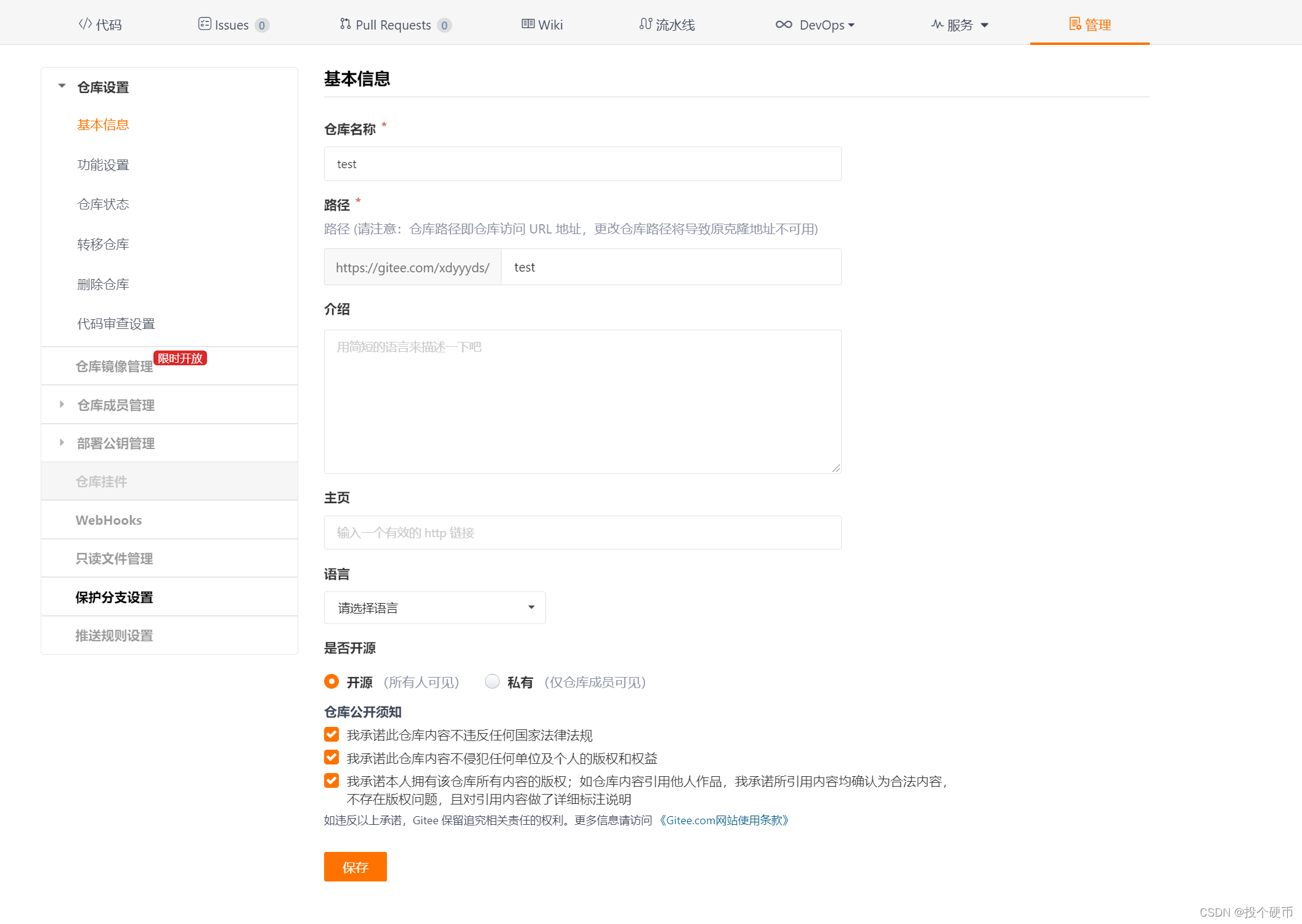
2.配置PicGo
下载网址:PicGo
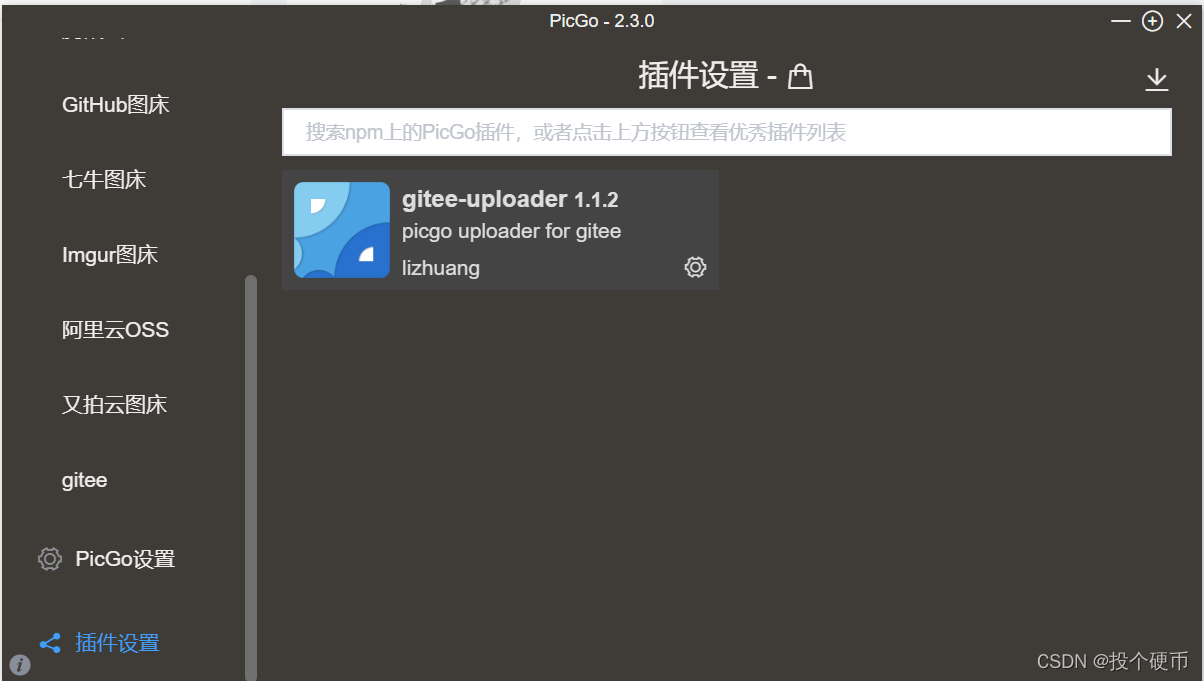
下载完成后,搜索gitee-uploader,安装插件,此步骤需要让你安装Node.js,根据它的提示照做安装Node.js,之后可能要重启下软件。
设置gitee,repo就是你的用户名+你的仓库名称(示例:user/test),branch为仓库分支,如果你gitee没进行任何分支操作,则默认为master,token在Gitee上个人资料设置那里,点击私人令牌生成,记得保存,因为你后续是无法查看这个token的,如果记不得了只能重新生成。如果你要把图片上传到文件夹中,path输入文件夹的目录。
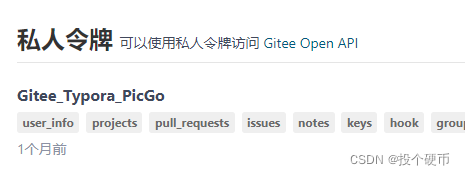
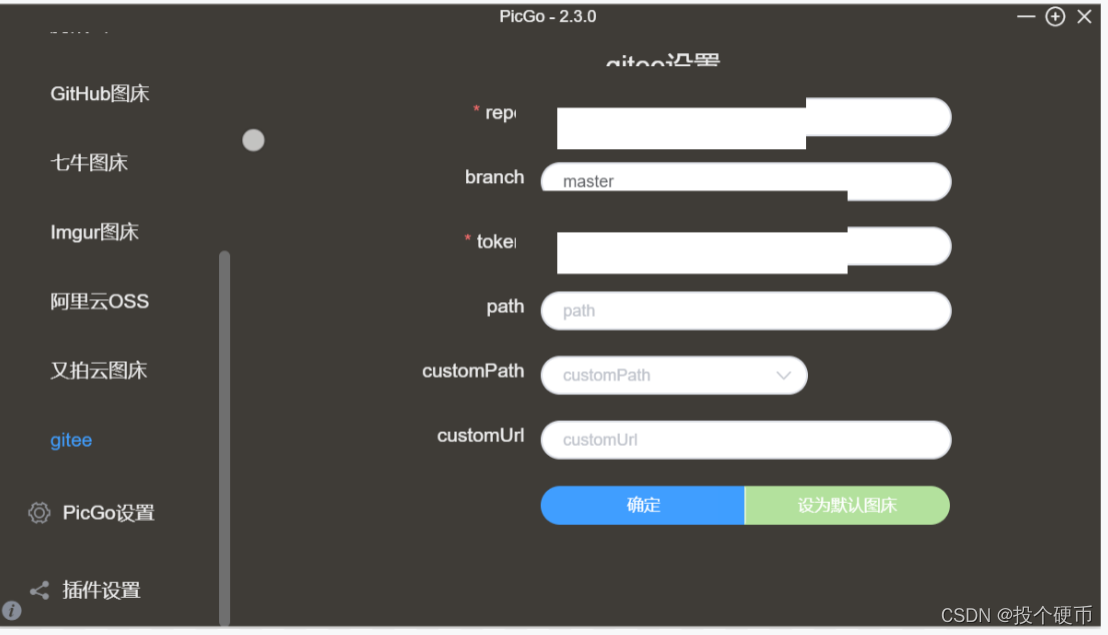
3.配置Typora
打开偏好设置,设定和下图一样即可,之后点击验证图片上传选项,如果成功上传,那么你的Gitee上是会有对应的图片的
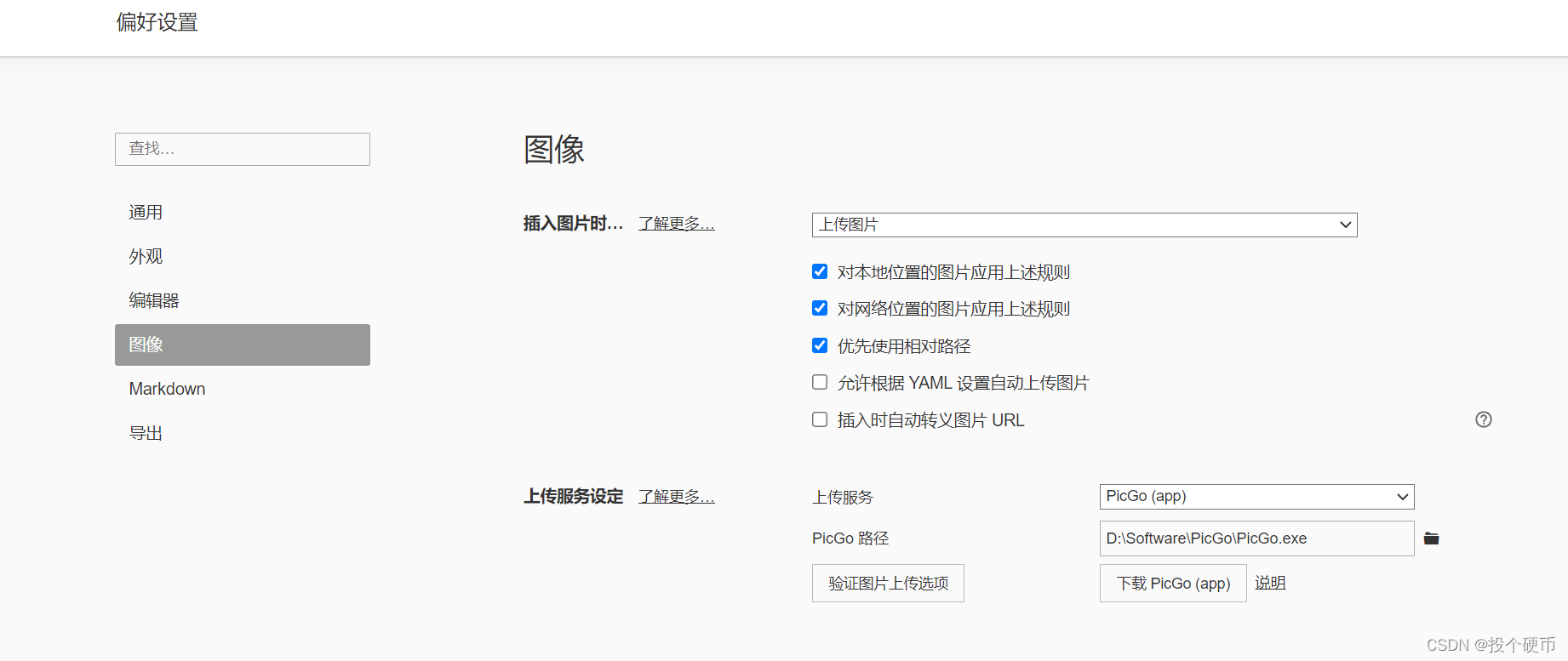
至此你在Typora上插入图片时,会自动上传到Gitee上的仓库中,但本身的md文件不会传上去。如果要上传md文件,可以在Gitee上点击上传文件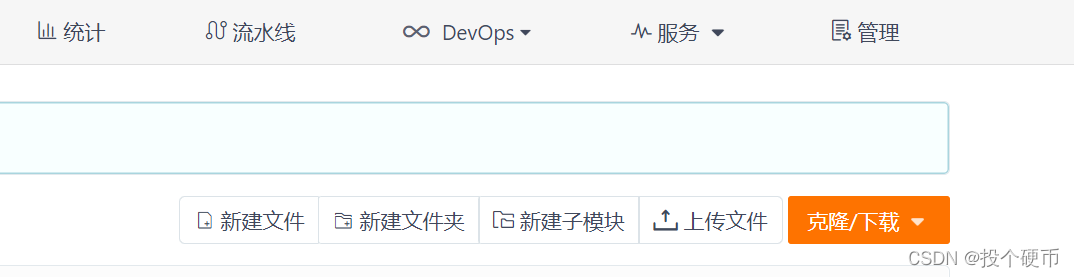
或者使用git来进行操作,将本地的md文件push到Gitee上的仓库。git+Gitee操作请参考这个帖子:git+Gitee




 本文介绍了如何在Gitee上创建公开仓库存储笔记,并配置PicGo与Typora,实现Markdown编辑时图片自动上传到Gitee仓库。详细步骤包括仓库的公开设置、PicGo的下载与配置、以及Typora的偏好设置调整。完成配置后,Typora插入的图片会自动保存到Gitee仓库,而Markdown文件需手动通过Gitee网页端或Git命令上传。
本文介绍了如何在Gitee上创建公开仓库存储笔记,并配置PicGo与Typora,实现Markdown编辑时图片自动上传到Gitee仓库。详细步骤包括仓库的公开设置、PicGo的下载与配置、以及Typora的偏好设置调整。完成配置后,Typora插入的图片会自动保存到Gitee仓库,而Markdown文件需手动通过Gitee网页端或Git命令上传。
















 668
668

 被折叠的 条评论
为什么被折叠?
被折叠的 条评论
为什么被折叠?








